随着科技的发展,越来越多的人选择使用U盘安装系统。相比传统的光盘安装方式,U盘安装系统更加便捷、快速,并且可以重复使用。本文将详细介绍如何制作电脑的U盘安装系统,并给出了15个步骤,帮助读者轻松完成操作系统的安装。

准备工作
在开始制作U盘安装系统之前,你需要准备一个空白U盘、电脑、以及你需要安装的操作系统镜像文件。
选择合适的工具
为了制作U盘安装系统,你需要选择一款合适的工具来完成这个任务。常用的工具有Rufus、WinToUSB等,你可以根据自己的喜好和操作习惯选择合适的工具。
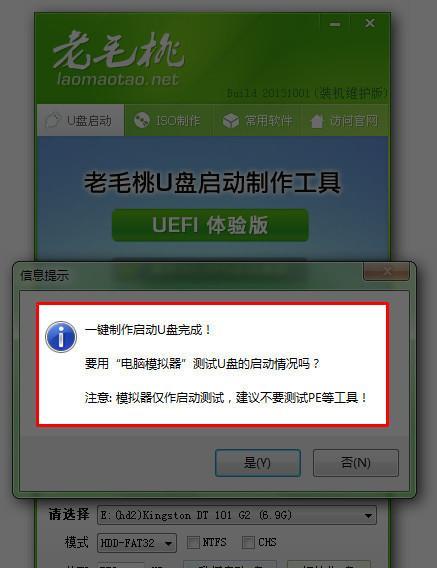
下载操作系统镜像文件
在制作U盘安装系统之前,你需要先下载你想要安装的操作系统镜像文件。通常这些文件可以在官方网站或者第三方镜像站点上找到。
插入U盘并打开制作工具
将准备好的U盘插入电脑,并打开选择的制作工具。
选择U盘和操作系统镜像文件
在制作工具中选择正确的U盘以及你下载的操作系统镜像文件,确保没有选错。
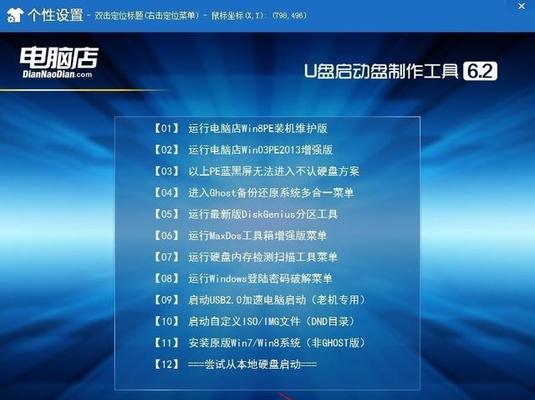
设置U盘启动方式
在制作工具中,你需要设置U盘的启动方式。通常选择“USB-HDD”或“USB-ZIP”启动方式即可。
开始制作
点击制作工具中的“开始”按钮,开始制作U盘安装系统。这个过程可能需要一些时间,请耐心等待。
制作完成
当制作过程完成后,制作工具会提示你制作成功。此时你已经成功将操作系统安装文件写入U盘中。
重启电脑
将制作好的U盘插入要安装系统的电脑,并重启电脑。
设置BIOS
在电脑启动时按下相应的按键进入BIOS设置界面,将U盘设置为第一启动设备。
安装操作系统
重启电脑后,系统会自动进入U盘安装界面,按照提示进行操作系统的安装。
等待安装完成
安装过程可能需要一些时间,请耐心等待直到安装完成。
重启电脑
当安装完成后,系统会提示你重启电脑。此时你可以拔掉U盘,重新启动电脑。
系统设置
重新启动后,系统会进行一些初始化设置,根据自己的需要进行相应的配置。
安装完成
恭喜你,你已经成功地使用U盘安装了操作系统!现在你可以享受全新系统带来的便利和功能了。
通过本文的15个步骤,我们详细介绍了如何制作电脑的U盘安装系统。希望本文能够帮助到读者,让你轻松地安装你需要的操作系统,并享受到新系统带来的便捷和功能。祝大家操作顺利!
























